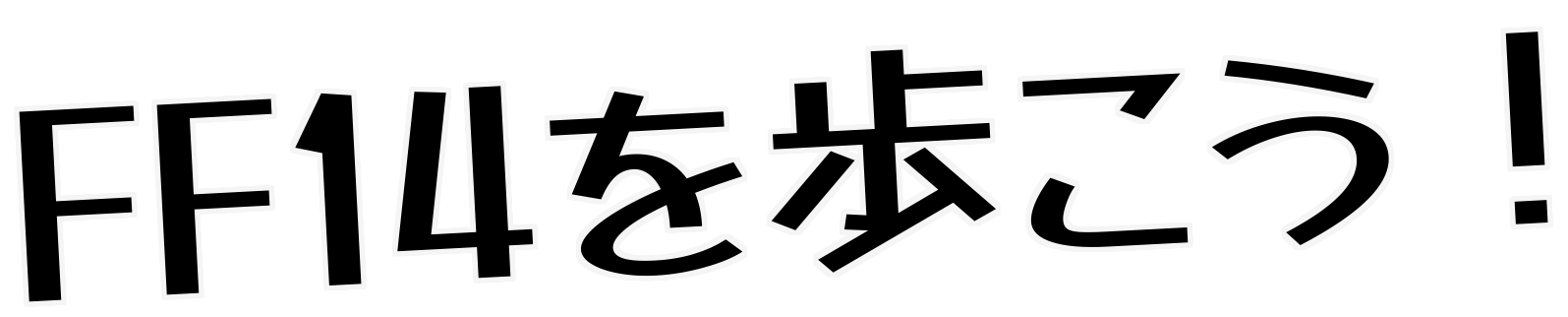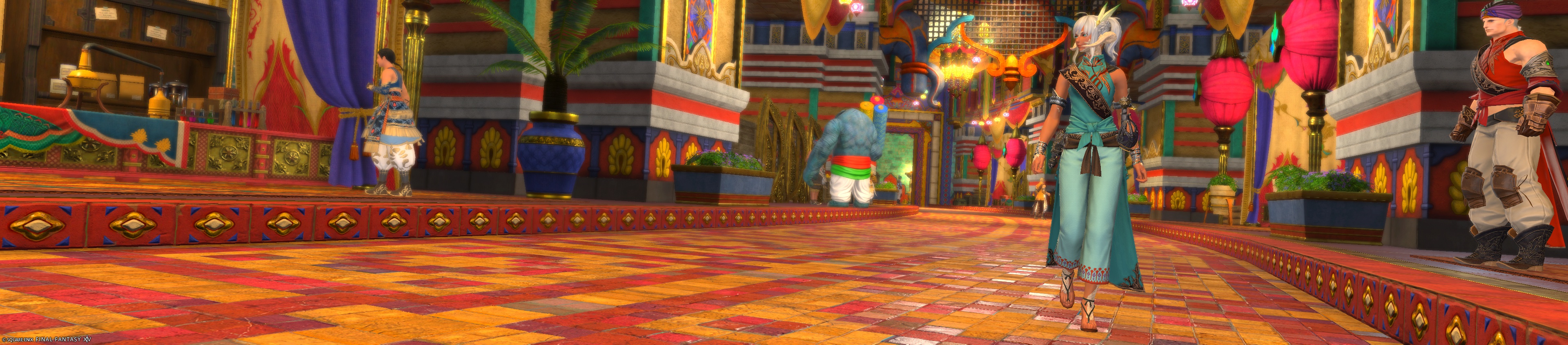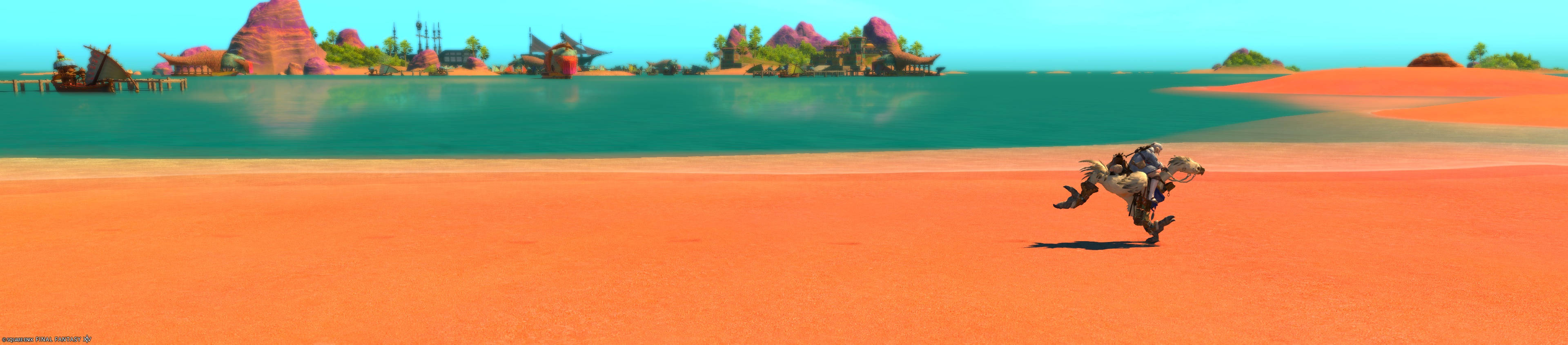FF14のキャラクターコンフィグ・ユーザーインターフェース設定の解説記事です。
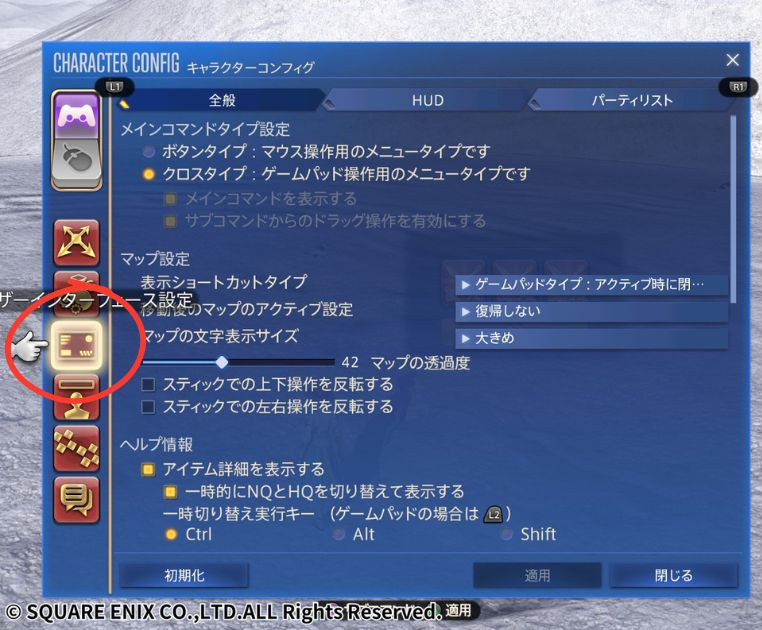
他の項目は別記事をご参照ください。
- 【FF14】キャラクターコンフィグ詳細解説その1 操作設定
- 【FF14】キャラクターコンフィグ詳細解説その2 アイテム設定
- 【FF14】キャラクターコンフィグ詳細解説その4 ネームプレート設定
- 【FF14】キャラクターコンフィグ詳細解説その5 ホットバー設定
- 【FF14】キャラクターコンフィグ詳細解説その6 チャットログ設定
- 【FF14】システムコンフィグ詳細解説
ユーザーインターフェース設定 全般
メインコマンドタイプ設定
メインコマンドの形式は二種類あり、マウス用の『ボタンタイプ』とパッド用の『クロスタイプ』のどちらかを選べます。
ただ、マウスでもクロスタイプは使えますし、逆も然りです。
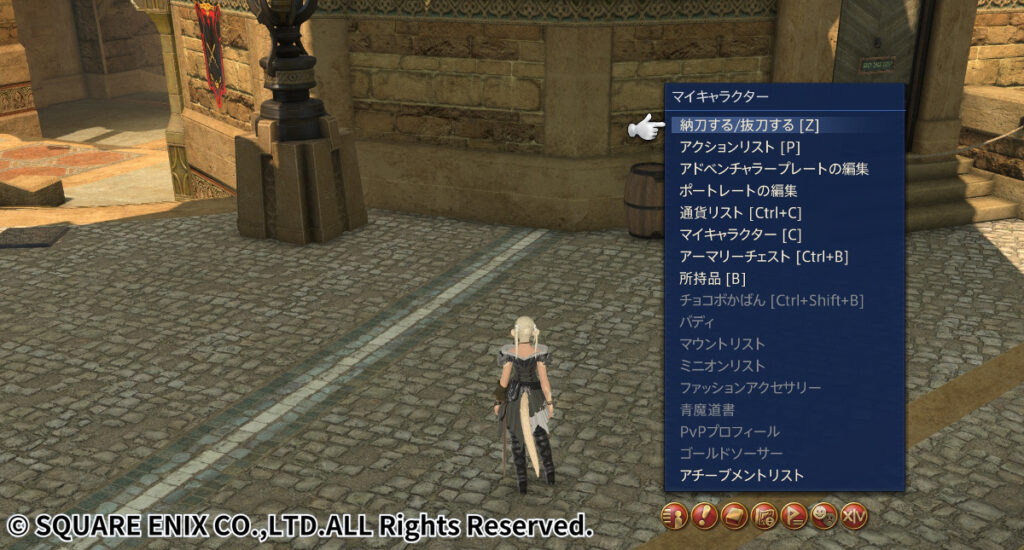
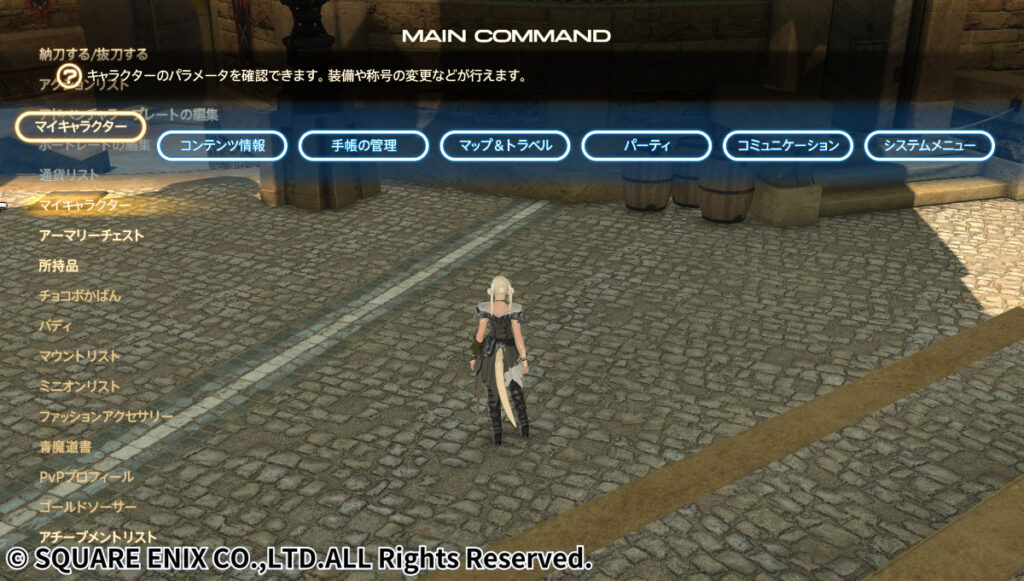
マップ設定
表示ショートカットタイプ
マップが表示された状態でキャラクターを動かすと、マップは一時的に非アクティブになります。
その状態でマップ表示ボタンを押した場合、『キーボードタイプ』ならそのままマップのウィンドウが閉じ、『ゲームパッドタイプ』ならマップがアクティブになります。
マウス&キーボード操作ならマップにマウスで直接アクセスできるため、いちいちアクティブにする必要がありません。
なのでマップ表示ボタンで閉じられる形式にしてあるのだと思います。
というわけで、マウス&キーボード操作が主なら『キーボードタイプ』を、そうでないのなら『ゲームパッドタイプ』を選びましょう。(つまりデフォルトのままでOK)。
移動後のマップのアクティブ設定
マップを表示しているときにキャラクターを移動させると、マップは非アクティブ状態となります。
そして移動をやめて止まったときに、マップを自動で再アクティブ化させるか否かを決定するのが、この設定です。
『復帰する』の設定にすると立ち止まっただけでマップがアクティブになり、『復帰しない』ならそのまま非アクティブを維持します。
上の項目でも触れましたが、マウス操作ならアクティブ状態に関係なくマップを操作できるので、この設定を有効にする意義は小さいです。
パッド操作の場合でも、『立ち止まる』=『マップを操作する』ではありません。
マップの操作モードに入ったらカメラ操作ができなくなるので、自動でのアクティブ化をわずらわしく感じることもあるでしょう。
というわけで、基本は無効でいいと思います。
パッド操作、かつマップに頻繁に触る――という人なら、有効にすると便利かもしれません。
マップの文字表示サイズ
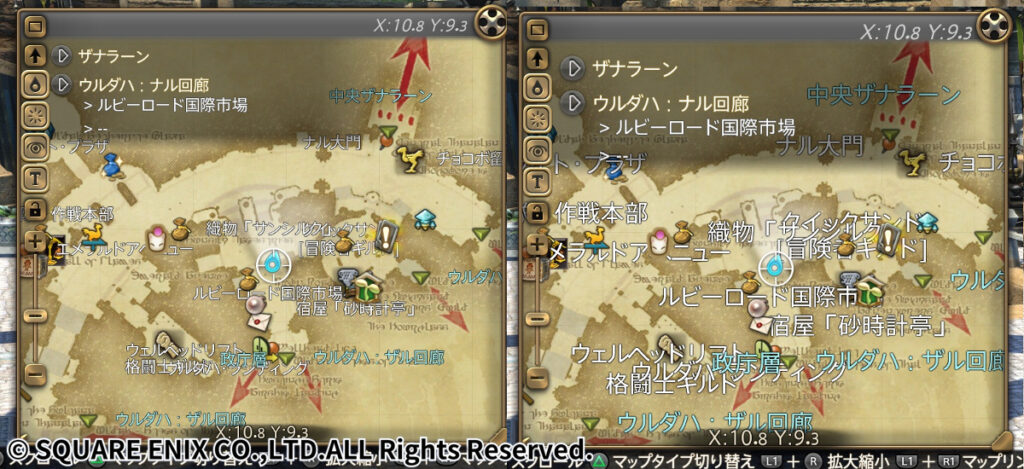
『大きめ』にすると見やすいですが、代償として他と干渉しやすくなります。
文字表示の多いマップだと、かえって見づらくなってしまうでしょう。
というわけで、『標準』か『大きめ』かはお好みでどうぞ。
マップの透過度
非アクティブ時におけるマップの透過度の設定です。
高くするほど、非アクティブのときにマップの透明さが増します。
0だと一切透けず、100にすると完全に消えて見えません。
スティックで上下操作を反転する
スティックで左右操作を反転する
別のゲームなどでスティックの反転操作が染み付いているのなら、適宜有効にしましょう。
ヘルプ情報
アイテム詳細を表示する
アイテムを選択したときに出てくる説明ウィンドウが、『アイテム詳細』です。
戦闘時には邪魔になるかもしれませんが、スキルと違い、戦いの最中にアイテムを使う機会はあまり多くありません。
基本は有効のままでいいと思います。

一時的にNQとHQを切り替えて表示する
一時的に非表示にする
どちらとも局所的に便利な機能です。
一時切り替え実行キーの使用に支障がなければ、有効のままでいいでしょう。
アクション詳細を表示する
上のアイテム詳細と同様で、アクションを選択したときに表示される説明ウィンドウです。
こちらは戦闘中の使用頻度が格段に上なので、マウスでスキルをクリックするときに邪魔に感じるかもしれません。
わずらわしければ、無効にしてもいいかも。
が、次の設定で隅っこなどに表示させられるので、そちらを先に検討することを勧めます。
詳細情報の表示タイプ
アイテム詳細とアクション詳細のウィンドウをどう表示するか、といった設定項目です。
- カーソルに追従する
- 固定表示:座標反転
- 固定表示:座標固定
の三種類あります。
カーソルに追従する
文字通り、マウスカーソルの隣に詳細情報が表示されます。
近くのアイコンなどを隠してしまうので、それらが使いにくくなるのが短所。
固定表示:座標反転
『固定表示:座標反転』と『固定表示:座標固定』はHUDレイアウトでの『〇〇詳細』のウィンドウ位置を基準に、表示を出します。
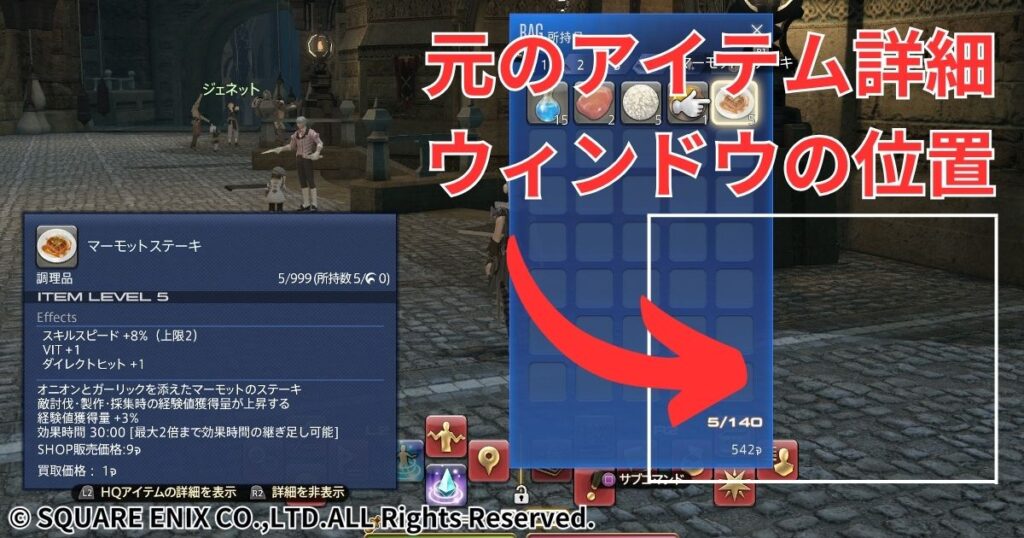
『固定表示:座標反転』は、選択対象が〇〇詳細のウィンドウ位置に近い場合、その左右反転した位置に表示されます。
遠い場合は、通常の位置と変わりません。
固定表示:座標固定

『固定表示:座標固定』の場合、選択対象の位置に関わらず、〇〇詳細は設定されたウィンドウ位置に表示されます。
HUDの位置にこだわっていないなら、汎用性の高い『座標反転』が便利です。
が、稀に見たい情報を隠してしまうため、完璧ではありません。
様々なウィンドウの表示位置や大きさを細かく設定し、完璧に突き詰めたのなら、『座標固定』の方が融通が利くと思います。
ツールチップを表示する 【有効推奨】
アイコンなどを選択したとき、半透明の下地に名前表示や簡易的な説明が出ることがあります。それがツールチップです。

アイコンの名称表示などはともかく、F.A.T.E.の流動的な情報を現地に行かず把握するには、ツールチップ経由しかありません。
邪魔でなければ有効のままでいいでしょう。
ツールチップの表示サイズ
ツールチップの大きさを変えます。
『最大』だと他の情報を隠してしまうことがあるので、見やすくしたいのなら『大きめ』が程よいかもしれません。
HowToを表示する
ゲーム中に新しい要素が出てくると、それを説明してくれる『HowTo』というヘルプが表示されます。
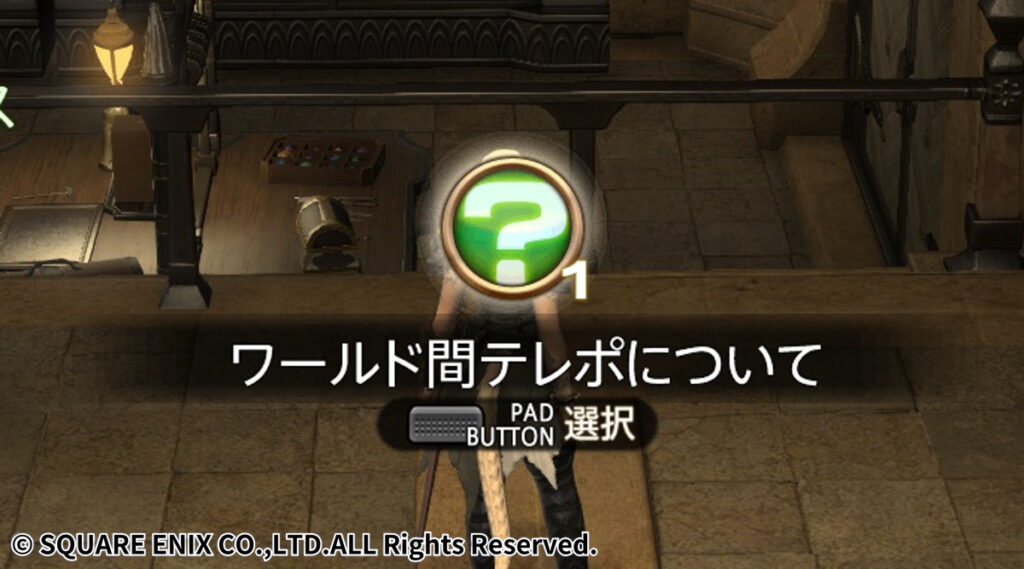
ただ、IDなどのコンテンツ中にも構わず出てくるので、初めての協力プレイ時に邪魔に思った方は多いでしょう。
ゲームに慣れている人が別キャラで新しく始めたときにも、不必要なはず。
なので、『Howto』を読まないのならここのチェックを外しましょう。
そうすればウィンドウを選択して消す手間が省けます。
また無効にしても、チャット欄には『HowTo』が追加された旨が都度表示されます。
読みたい場合はそれを経由すればいいので、いちいちメニューを開く必要はありません。
クロスタイプのメインコマンド使用時にヘルプを表示する
文章どおりの機能です。
クロスタイプのメインコマンドを使っている場合、選択している項目にヘルプが表示されます。
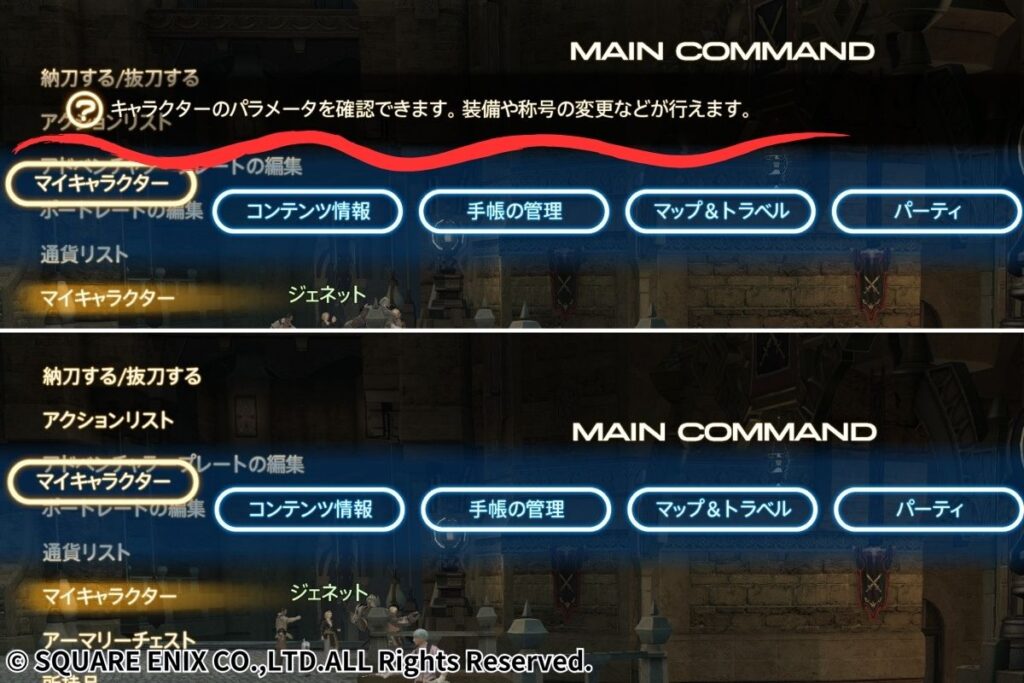
おすすめコンテンツ
プレイガイド
おすすめコンテンツは表示されるものが適当すぎて、正直使い物になりません。
プレイガイドはゲームを始めたてなら用途はあるかもしれませんが、すぐに必要なくなるはず。
どちらにも『ログイン直後に自動表示する』、『エリア移動後に自動表示する』といったチェック項目がありますが、すべて無効のままでいいでしょう。
アチーブメント
ログイン時の達成間近なアチーブメントを通知情報に表示する
これを有効にすると、取得寸前のアチーブメントがログイン直後に通知情報経由で見れるようになります。
一方、無効にした場合は、ログインするたびに毎回ウィンドウが強制表示されてしまいます。
いちいちウィンドウを消すのは手間なので、有効推奨です。
コンテンツ用ポートレート
コンテンツ開始時にパーティメンバー紹介を表示する
他人のポートレートを見るのに抵抗があるのなら、無効にしましょう。
パーティメンバー紹介の通知を表示する
有効にすると、通知情報にパーティメンバーのポートレートを開くショートカットが表示されます。
「消えてしまったポートレートを戦闘が始まる前にもう一度見たい」、という場合に少し便利。
MIP推薦にポートレートを表示する
有効にすると、MIPを選ぶ画面にポートレートが表示されるようになります。
ポートレートをMIPの判断材料にしたいのなら、有効にしてもいいかと。
ユーザーインターフェース設定 HUD
キャラクター情報
フライテキストを表示する
『フライテキスト』とは、戦闘中に自分が敵にダメージを与えたとき、受けたときなどに出てくる数値表示です。
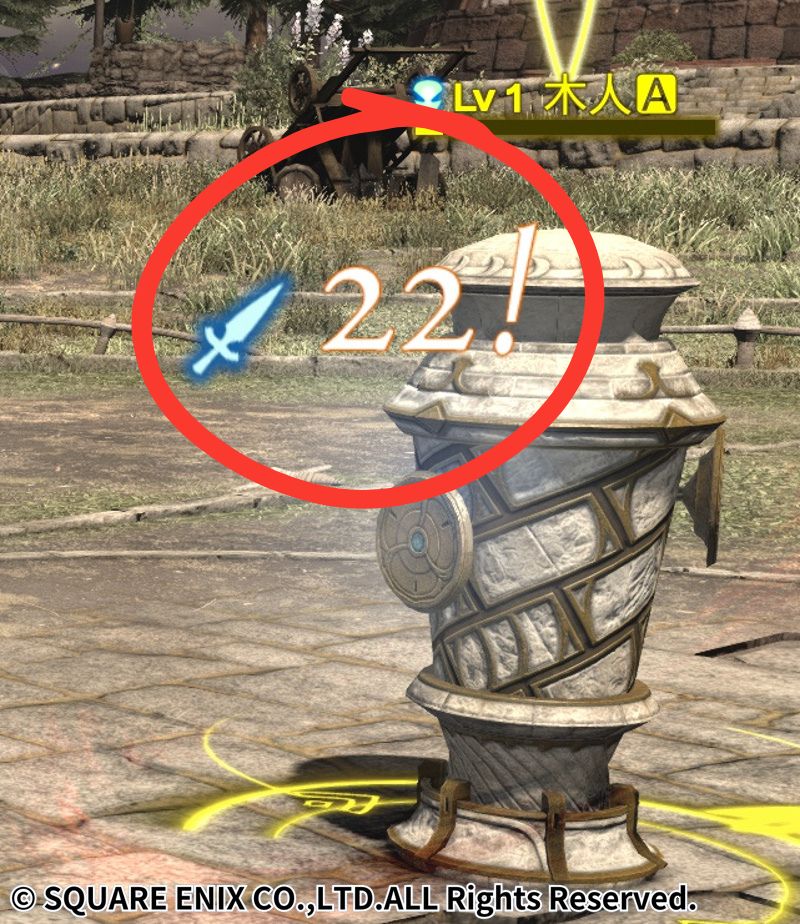
戦闘に必須な情報というわけではありませんが、
「自分がいつ、どれくらいの攻撃を受けているか」
「自分がどれくらいのダメージを与えているか」
「自分の範囲攻撃が敵に当たっているか」
などの判断指標には使えます。
フライテキストの表示サイズ
ダメージ数値をしっかり見たいのならば、『最大』にしておくのがオススメです。
ポップアップテキストを表示する
フライテキストは自キャラ絡みのダメージ表記などを表すものです。
一方で、自分以外のキャラクターによる自分以外へのダメージ・回復表記は、『ポップアップテキスト』といいます。
見ても「味方も攻撃してるなー」くらいに思うだけなので、表示・非表示はお好みでどうぞ。
ポップアップテキストの表示サイズ
こちらも『最大』がオススメ。
というか、ポップアップテキストは重なりまくったり、敵によっては変な位置に表示されるので、小さいと見づらいです。
キャラクターパラメータを表示する 【有効推奨】
HPとMPのゲージが、キャラクターパラメータとなります。
無効にすると消えてしまうので、初期設定(有効)のままにしておきましょう。
経験値バーを表示する
レベルがカンストしているのなら、消してしまってもOK。
装備・所持品サインを表示する
各部位の装備状況、所持品の空き具合などの表示です。
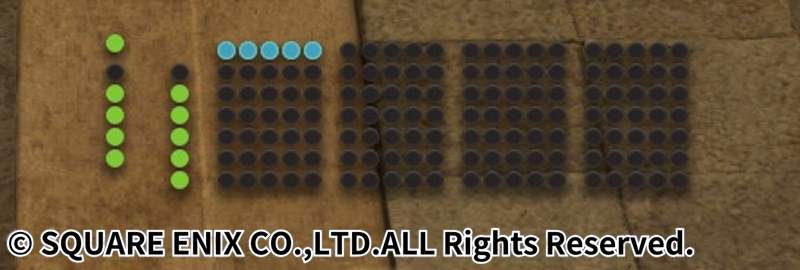
それぞれ、
一番左の縦列が武器、防具の装備状況、
隣がアクセサリの装備状況、
そこから右の塊四つが、所持品1~4ページの所持状況、
の表示となります。
目的リスト/コンテンツ情報を表示する
受注しているクエスト、ID中の制限時間などの情報表示です。

放置しているサブクエストが多すぎて邪魔、という場合は無効にしてもいいかも。
ただ、ひとつかふたつなら、ジャーナル画面からそれぞれのクエスト情報を非表示設定にしましょう。
そのほうが融通が利きます。
目的リストの表示数設定 【更新!】
五個が限度でしたが、アプデによって十個まで表示可能となりました。
溜まったサブクエストを一気に片付けたいときに便利なので、目的リストを使うなら十個表示が便利だと思います。
インスタンスコンテンツ中は目的リストを非表示にする
IDなどのコンテンツ中には、基本的にクエストを進めることはできません。
また、コンテンツ中には制限時間や達成目標も表示されるため、通常の目的リストが合わさると画面を圧迫してしまいます。
画面内を見やすくするためにも、この設定は有効にしておきましょう。
パブリックフィールドのコンテンツ中は目的リストを非表示にする
パブリックフィールドとは、街やその外のフィールドのことです。
そこでのコンテンツというとF.A.T.E.が代表格であり、この設定が有効だとF.A.T.E.の範囲内に入ったら目的リストが一時的に消えます。
素通りするだけでも範囲を出るまで見えなくなるので、それが嫌なら無効にしたほうがいいでしょう。
コンテンツ情報に参加申請コンテンツを表示する
コンテンツ情報に参加申請コンテンツの予約状況を表示する
上の二つは、コンテンツファインダーで申請したときの画面表示の設定です。
どちらもあえて無効にする意義はないかと。

ナビマップを表示する

所持金を表示する

基本情報を表示する
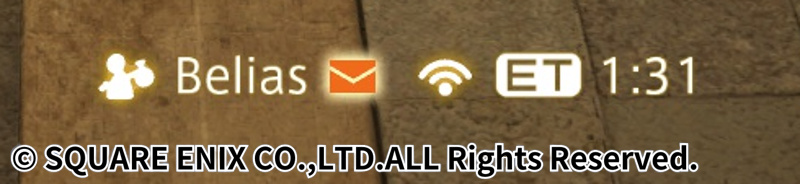
ナビマップ、所持金、基本情報はどれもまあまあ必要な情報なので、有効を推奨。
邪魔な場合は『HUDレイアウト変更』から、サイズや位置を調節しましょう。
時計の表示タイプ
多くのプレイヤーは『24時間制』を使用しています。
なので、モブハントなどで戦闘開始時間をプレイヤー同士で示し合わせるときにも、時間指定のベースは24時間制です。
認識の齟齬を生まないためにも、ここでの設定では『24時間制』を選んでおくべきかと。
エオルゼア時間
表記は『ET』。ゲーム内の時間です。
レア採集はゲーム時間単位で取れるようになるので、ギャザラーをやるなら表示しておきましょう。
また上述のとおり、制限時間のないコンテンツでプレイヤーたちが時間を示し合う際にも、エオルゼア時間が使われます。
ローカル時間
表記は『LT』。日本標準時を表示します。
サーバー時間
表記は『ST』。グリニッジ標準時を表示します(サマータイムは考慮しない)。
現在のワールド名を表示する
ワールド名を表示すると、マーケットボード巡りをしているときなどに少し便利です。
ワールド移動をまったくしないのなら、無効にしても問題ありません。
リミットゲージを表示する 【有効推奨】
四人以上のパーティを組んで何かしらの戦闘コンテンツを開始すると、リミットゲージが溜まるようになります。
この設定を有効にしていても、上の条件を満たさなければ画面には表示されません。
無効にするメリットは皆無なので、有効推奨です。
メインクエストガイドを表示する
メインクエストが終わってなくて、かつ当分やる予定がない――という状況なら、消してもいいかも?
メインクエストをコンプリートしている時は非表示にする
メインクエストが最後まで終わっているなら、この設定にチェックを入れておきましょう。
必要ない情報が消え、画面がすっきりします。
バトルトークに話者アイコンを表示する
戦闘中の会話ウィンドウにて、話しているNPCの顔グラフィックをオン・オフする機能です。

ターゲット
ターゲット情報
自分が与えたデバフ情報のみ表示する
有効にすると、仲間が敵に与えたデバフが表示されなくなります。
数十人が参加する戦闘だと無数のデバフ表示が画面を圧迫するので、それが嫌なら無効にしたほうがいいかもしれません。
とはいえ、『被ダメージアップ』などのデバフはバーストをかける判断材料のひとつです。
戦闘を突き詰めたいのなら有効を推奨します。
名前の表示タイプ
プレイヤーをターゲットした場合、相手の名前をどう表示するか――といった設定です。

敵対リストを表示する 【有効推奨】

戦闘では『敵対リスト』を見なければ、敵のヘイトを的確に把握できません。
ひとつ下の設定項目が有効ならキャストバーも表示されるので、普通に戦闘をするならそこそこ以上に役立ちます。
必ず有効にしておきましょう。
キャストバーを表示する 【有効推奨】
敵が大技を使うときには、キャスト(詠唱)を伴うことが多いです。
敵が一匹ならターゲットしている相手のキャストバーを見ればいいですが、複数いる場合はそれだと把握しきれません。
対応策は二つ。敵対リスト上のキャストバーを見るか、フォーカスターゲットのキャストバーを見るかです。
前者はこちらの設定から有効にできるので、チェックを入れておくことを勧めます。

フォーカスターゲット情報を表示する
フォーカスターゲットをした際に、対象のHPなどの情報ウィンドウを表示するか否か、といった設定です。
キャストバーを見るのがフォーカスターゲットをつける目的なら、有効にしておきましょう。
ただ、『相手に自分だけが見れる目印をつけたい』、『でも相手の細かい情報は必要ない』という場合なら、無効にしてもいいと思います。
名前の表示タイプ
プレイヤーをフォーカスターゲットした際の、名前表記に関する設定です。
選択対象のHP比率を表示する
ターゲットしている敵のHPバーに、レベルに代わって相手の残りHPの比率を表示する――という設定です。
戦闘の進行具合を把握しやすくなり、デメリットもないので、有効を推奨します。
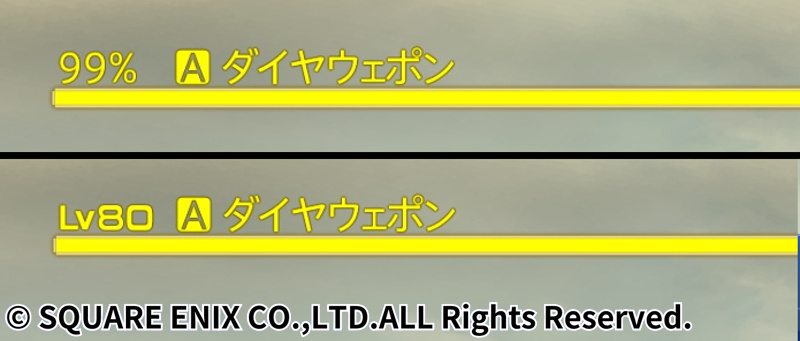
PvP:クリスタルコンフリクト
左固定表示は相性もあると思います。
なので、実際にクリスタルコンフリクトをプレイして違和感を感じたのなら、設定を変更しましょう。
カウントダウンはあるに越したことはないため、有効のままで。
ユーザーインターフェース設定 パーティリスト
パーティリスト
パーティリストを表示する 【有効推奨】

ロールによってはあまり見る必要のないパーティリストですが、それでも表示はさせたほうがいいでしょう。
邪魔な場合は、HUDレイアウト変更から位置やサイズ、透過度を調整するのがベターかと。
名前の表示タイプ
パーティリスト上のプレイヤーネームに関する設定です。
録画や撮影したものをネットにアップするなら、必ず『姓名ともにイニシャル』にしておきましょう。
でなければ、「勝手に人の名前を晒すな」と苦情が来るかもしれません。
パーティに参加していない状態の場合、非表示にする
ソロのときにパーティリストを表示させるか否か、という設定です。
表示させる意味は特にないので、有効のままでいいと思います。
ただ、HPを増やすバリアはパーティリストを見ないと増加分がわからないため、そうしたスキルの確認をするときには使えるかもしれません。
バフ・デバフの表示数設定
『6件』~『10件』という選択肢がありますが、少ないと大事なバフ・デバフが他に追いやられて隠れてしまう可能性があります。
(重要なのは大体左に寄っていますが)
ヒーラーなら見ることが多いので、画面表示に支障がなければ『10件』をおすすめします。
バフ・デバフの残り時間を表示する
パーティリストの名前の右隣にはバフやデバフのアイコンが表示されますが、この設定ではそれに持続秒数をつけるか否かを選べます。
こちらもヒーラーの場合は有効のほうがいいでしょう。
アライアンスリスト
アライアンスリスト1を表示する
アライアンスリスト2を表示する
アライアンスレイド(24人用戦闘コンテンツ)において、他パーティの簡易情報を表示するか否か、という設定です。
ヒーラーなら他パーティの蘇生を行うときに活かせるので、表示したほうがいいかと。
パーティリストの並び替え設定
ここでは自分のロールごとに、パーティの並び順を設定することができます。
一番下の『ロール内並び順設定』では、クラス・ジョブ単位での並び方の微調整も可能。
基本はデフォルトのままでOK。
ただ、高難易度だとロールごとについたデバフを見るギミックがあるので、自分の真下に同ロールを並べたほうが見やすい場合もあります(特にDPS)。